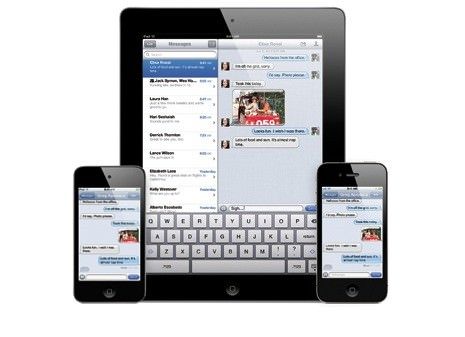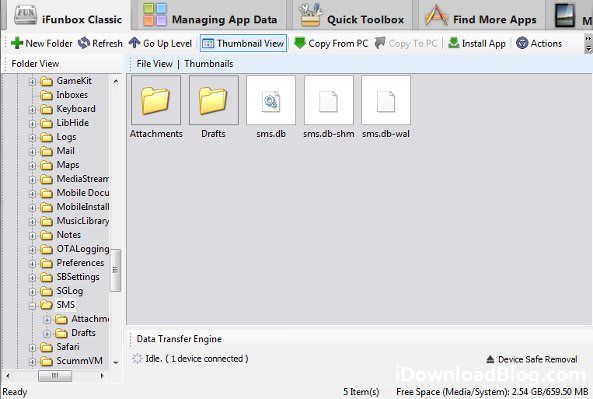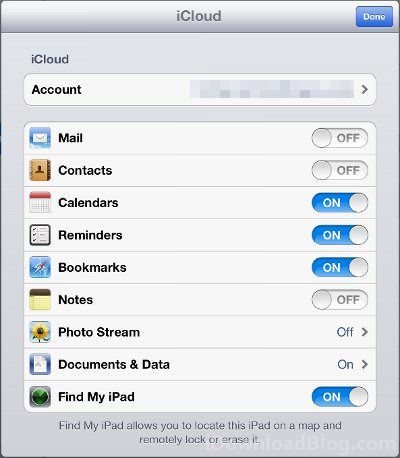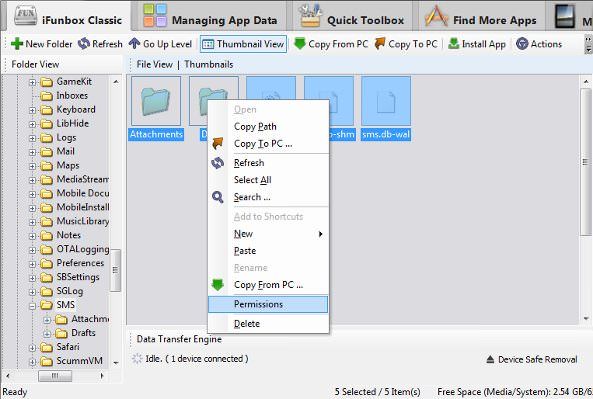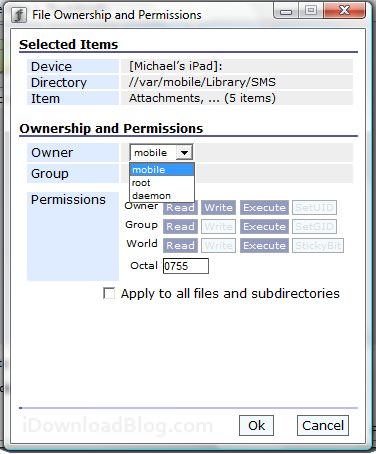С выходом iOS 6.1 и джейлбрейка, многие пользователи обновили свой мобильный арсенал. Одна из проблем, которая может возникнуть во время перехода с одной версии iOS на другую – невозможность или некорректность копирования сообщений SMS и iMessage. В данной статье мы разберем вопрос о том, как перенести SMS и iMessage сообщения с iPhone на iPhone.
Подписаться на Яблык в Telegram — только полезные инструкции для пользователей iPhone, iPad и Mac t.me/yablykworld.
Заранее предупреждаем, что инструкция создана для опытных пользователей и никаких гарантий успешности мы не даем.
Как перенести SMS и iMessage сообщения с iPhone на iPhone
Для переноса сообщений SMS и iMessage Вам понадобится:
· iFunBox или iPhoneFolders.
· 2 устройства с джейлбрейком.
Для начала нам нужно извлечь SMS и iMessage из iPhone:
1. Подсоедините iPhone, с которого Вы собираетесь копировать информацию.
2. Откройте iFunBox и перейдите на вкладку iFunBox Classic.
3. Перейдите в раздел Raw File System.
4. Пройдите по следующему пути: var/mobile/Library/SMS. Здесь Вы найдете всю необходимую информацию по сообщениям. Если Вам не важны прикрепленные к сообщениям файлы, то можете скопировать на свой компьютер лишь следующие файлы: sms.db, sms.db-shm, sms.db-wal. Если же прикрепленные файлы Вам нужны, то скопируйте на компьютер все, что находится по данному пути.
Мы сохранили все сообщения на компьютер. Теперь нам нужно подготовить наше второе устройство для переноса файлов:
1. Зайдите в «Настройки» – «Почта, адреса, календари» и нажмите на Вашу учетную запись на iCloud.
2. Теперь нажмите два раза на кнопку «Домой» и проверьте, выключено ли приложение «Сообщения». Это очень важно!
3. Подсоедините второе устройство к компьютеру и в iFunBox перейдите по пути: var/mobile/Library/SMS.
4. На всякий случай сохраните все, что находится по этому пути. Затем удалите эти файлы с телефона и вставьте те, что мы сохранили на предыдущем этапе. Если Вы копировали сообщения без прикрепленных файлов, то папки удалять не нужно.
5. Выделите только что скопированные Вами файлы, нажмите правую кнопку мыши и выберите пункт «Permissions».
6. В появившемся окне в поле «Owner» выберите пункт «mobile», а в поле «Permissions» найдите строку «Octal» и введите следующее: 0755.
7. Перезагрузите Ваш аппарат. Если до перезагрузки устройства Вы-таки открыли приложение «Сообщения», то Вам нужно будет проделать вторую часть инструкции с пункта 3.
После перезагрузки все Ваши сообщения SMS и iMessage должны появиться на новом устройстве. Если в процессе выполнения инструкции у Вас возникли какие-то проблемы или вопросы, то смело пишите об этом в комментариях, мы обязательно постараемся разобраться, в чем дело.
Смотрите также:
iBackup Contacts: создание резервной копии контактов без компьютера на iPhone.
Как перенести контакты и сообщения с телефонов Java, Symbian, Windows Mobile в iOS и Android с помощью Яндекс.Диск.
Как перенести контакты из Google в iCloud.
iPhone для чайников или что делать после покупки iPhone (iPad)?
Как создать резервную копию (backup) данных iPhone, iPad, iPod.